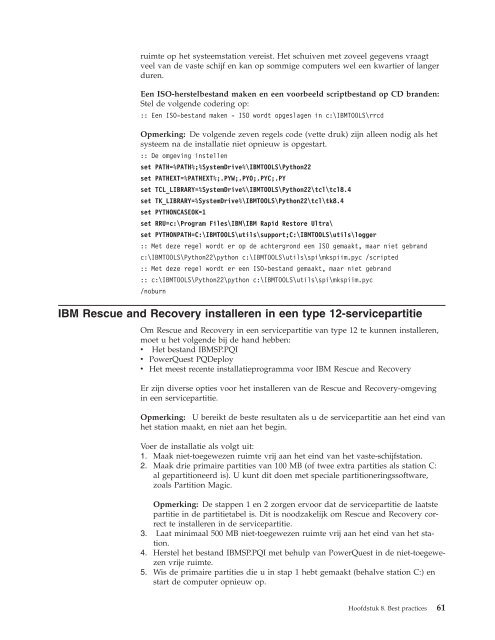Hoofdstuk 1. IBM Rescue and Recovery - Lenovo
Hoofdstuk 1. IBM Rescue and Recovery - Lenovo
Hoofdstuk 1. IBM Rescue and Recovery - Lenovo
Create successful ePaper yourself
Turn your PDF publications into a flip-book with our unique Google optimized e-Paper software.
uimte op het systeemstation vereist. Het schuiven met zoveel gegevens vraagt<br />
veel van de vaste schijf en kan op sommige computers wel een kwartier of langer<br />
duren.<br />
Een ISO-herstelbest<strong>and</strong> maken en een voorbeeld scriptbest<strong>and</strong> op CD br<strong>and</strong>en:<br />
Stel de volgende codering op:<br />
:: Een ISO-best<strong>and</strong> maken - ISO wordt opgeslagen in c:\<strong>IBM</strong>TOOLS\rrcd<br />
Opmerking: De volgende zeven regels code (vette druk) zijn alleen nodig als het<br />
systeem na de installatie niet opnieuw is opgestart.<br />
:: De omgeving instellen<br />
set PATH=%PATH%;%SystemDrive%\<strong>IBM</strong>TOOLS\Python22<br />
set PATHEXT=%PATHEXT%;.PYW;.PYO;.PYC;.PY<br />
set TCL_LIBRARY=%SystemDrive%\<strong>IBM</strong>TOOLS\Python22\tcl\tcl8.4<br />
set TK_LIBRARY=%SystemDrive%\<strong>IBM</strong>TOOLS\Python22\tcl\tk8.4<br />
set PYTHONCASEOK=1<br />
set RRU=c:\Program Files\<strong>IBM</strong>\<strong>IBM</strong> Rapid Restore Ultra\<br />
set PYTHONPATH=C:\<strong>IBM</strong>TOOLS\utils\support;C:\<strong>IBM</strong>TOOLS\utils\logger<br />
:: Met deze regel wordt er op de achtergrond een ISO gemaakt, maar niet gebr<strong>and</strong><br />
c:\<strong>IBM</strong>TOOLS\Python22\python c:\<strong>IBM</strong>TOOLS\utils\spi\mkspiim.pyc /scripted<br />
:: Met deze regel wordt er een ISO-best<strong>and</strong> gemaakt, maar niet gebr<strong>and</strong><br />
:: c:\<strong>IBM</strong>TOOLS\Python22\python c:\<strong>IBM</strong>TOOLS\utils\spi\mkspiim.pyc<br />
/noburn<br />
<strong>IBM</strong> <strong>Rescue</strong> <strong>and</strong> <strong>Recovery</strong> installeren in een type 12-servicepartitie<br />
Om <strong>Rescue</strong> <strong>and</strong> <strong>Recovery</strong> in een servicepartitie van type 12 te kunnen installeren,<br />
moet u het volgende bij de h<strong>and</strong> hebben:<br />
v Het best<strong>and</strong> <strong>IBM</strong>SP.PQI<br />
v PowerQuest PQDeploy<br />
v Het meest recente installatieprogramma voor <strong>IBM</strong> <strong>Rescue</strong> <strong>and</strong> <strong>Recovery</strong><br />
Er zijn diverse opties voor het installeren van de <strong>Rescue</strong> <strong>and</strong> <strong>Recovery</strong>-omgeving<br />
in een servicepartitie.<br />
Opmerking: U bereikt de beste resultaten als u de servicepartitie aan het eind van<br />
het station maakt, en niet aan het begin.<br />
Voer de installatie als volgt uit:<br />
<strong>1.</strong> Maak niet-toegewezen ruimte vrij aan het eind van het vaste-schijfstation.<br />
2. Maak drie primaire partities van 100 MB (of twee extra partities als station C:<br />
al gepartitioneerd is). U kunt dit doen met speciale partitioneringssoftware,<br />
zoals Partition Magic.<br />
Opmerking: De stappen 1 en 2 zorgen ervoor dat de servicepartitie de laatste<br />
partitie in de partitietabel is. Dit is noodzakelijk om <strong>Rescue</strong> <strong>and</strong> <strong>Recovery</strong> correct<br />
te installeren in de servicepartitie.<br />
3. Laat minimaal 500 MB niet-toegewezen ruimte vrij aan het eind van het station.<br />
4. Herstel het best<strong>and</strong> <strong>IBM</strong>SP.PQI met behulp van PowerQuest in de niet-toegewezen<br />
vrije ruimte.<br />
5. Wis de primaire partities die u in stap 1 hebt gemaakt (behalve station C:) en<br />
start de computer opnieuw op.<br />
<strong>Hoofdstuk</strong> 8. Best practices 61